HandBrake là gì?
HandBrake là một phần mềm ứng dụng có thể chuyển đổi video MPEG thành một tệp video MPEG-4 thuộc các dạng.mp4, .avi, .ogm, hoặc.mkv. Chương trình được rất nhiều người sử dụng để chuyển các đĩa DVD sang xem trên máy iPod, iPhone và QuickTime Player cho Mac. (Nguồn: Wikipedia)
Cách tải HandBrake:
HandBrake hỗ trợ nhiều nền tảng từ Windows, Linux và macOS. Bạn vào đây để tải phiên bản phù hợp, HandBrake còn có bản không cài đặt (portable) nhưng chỉ dành cho Windows.
 Phiên bản mới nhất (trong thời điểm bài viết) là 1.5.1, bạn có thể tải trực tiếp theo liên kết bên dưới.
Phiên bản mới nhất (trong thời điểm bài viết) là 1.5.1, bạn có thể tải trực tiếp theo liên kết bên dưới.
Sau đó, bạn cài đặt HandBrake bình thường vào máy tính.
Cách nén video:
Bản than HandBrake là một phần mềm chuyển đổi video nhưng trong quá trình thực hiện thì bạn có thể tinh chỉnh thêm để giảm bớt dung lượng cho tập tin.
Bước 1: Mở HandBrake, bạn chọn tệp video vào phần mềm bằng cách.
- Kéo thả.
- Bấm File để chọn một tập tin.
- Bấm Folder để chọn thư mục video.
 Hoặc bạn bấm Open Source để thực hiện chọn.
Hoặc bạn bấm Open Source để thực hiện chọn.
Bước 2: Bạn bấm vào hộp Preset phía trên để chọn chất lượng video phù hợp với nền tảng mong muốn.
 Có thể thấy nhiều chất lượng cho thiết bị chung, nền web hay di động.
Có thể thấy nhiều chất lượng cho thiết bị chung, nền web hay di động.
Bước 3: Chúng ta sẽ xử lý video lần lượt trong các thẻ.
– Summary: Bạn có thể tùy chọn ảnh thu nhỏ của video,…
 – Dimensions: Bạn có thể đảo chiều, chất lượng và quy mô, thêm viền,…
– Dimensions: Bạn có thể đảo chiều, chất lượng và quy mô, thêm viền,…
 – Filters: Bạn có thể thêm bộ lọc cho video.
– Filters: Bạn có thể thêm bộ lọc cho video.
 – Video: Đây là phần quan trọng, bạn có thể để mặc định như thông số 19 tại Constant Quality để giữ video nhẹ hơn. Nếu dao động 20 – 25 thì nó bảo đảm chất lượng video tốt hơn, càng lên nữa thì dung lượng video càng lớn.
– Video: Đây là phần quan trọng, bạn có thể để mặc định như thông số 19 tại Constant Quality để giữ video nhẹ hơn. Nếu dao động 20 – 25 thì nó bảo đảm chất lượng video tốt hơn, càng lên nữa thì dung lượng video càng lớn.
 Tại Video Encoder, bạn có thể chọn mã hóa video là H.265 (đòi hỏi tài nguyên máy tính) hoặc giữ nguyên H.264.
Tại Video Encoder, bạn có thể chọn mã hóa video là H.265 (đòi hỏi tài nguyên máy tính) hoặc giữ nguyên H.264.
– Audio: Bạn tùy chọn chất lượng âm thanh cho video.
 Các thẻ còn lại bạn có thể bỏ qua. Trước khi lưu lại, bạn bấm Preview để xem trước nhưng gì đã thực hiện.
Các thẻ còn lại bạn có thể bỏ qua. Trước khi lưu lại, bạn bấm Preview để xem trước nhưng gì đã thực hiện.
 Bước 4: Khi đã hài lòng, bạn bấm nút Browse để chọn nơi lưu.
Bước 4: Khi đã hài lòng, bạn bấm nút Browse để chọn nơi lưu.
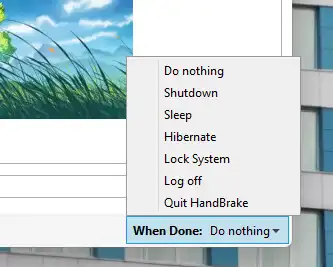 Nếu video bạn xử lý có thời lượng dài thì có thể sử dụng thêm chức năng When Done để HandBrake giúp bạn tắt máy tính, khởi động lại, chuyển vào trạng thái ngủ,… sau khi chuyển đổi, nén xong video.
Nếu video bạn xử lý có thời lượng dài thì có thể sử dụng thêm chức năng When Done để HandBrake giúp bạn tắt máy tính, khởi động lại, chuyển vào trạng thái ngủ,… sau khi chuyển đổi, nén xong video.
Bước 5: Sau cùng, bấm Start Encode.
 Thực hiện xong, bạn mở thư mục lưu video để kiểm tra thành quả.
Thực hiện xong, bạn mở thư mục lưu video để kiểm tra thành quả.
Mẹo giúp bạn sử dụng HandBrake hiệu quả hơn
Bên cạnh việc nén và chuyển đổi video, bạn có thể tận dụng một số mẹo nhỏ để tối ưu hóa quy trình làm việc của mình với HandBrake.
Chọn định dạng và codec tối ưu
Định dạng video và codec có ảnh hưởng lớn đến chất lượng và kích thước file. H.265 (HEVC) thường cho phép nén tốt hơn H.264, nhưng cần một phần cứng mạnh mẽ hơn để phát. Nếu thư viện video của bạn chủ yếu xem trên thiết bị di động hoặc các nền tảng trực tuyến, H.264 có thể là lựa chọn an toàn và phổ biến.
Thêm phụ đề vào video
HandBrake cho phép bạn thêm phụ đề vào video dễ dàng. Trong phần Subtitles, bạn có thể tải và thêm các tệp phụ đề .srt cho video, giúp khán giả dễ dàng theo dõi nội dung.
Sử dụng batch processing
Nếu bạn có nhiều video cần xử lý cùng một lúc, tính năng Queue của HandBrake sẽ rất hữu ích. Bạn chỉ cần thêm các video vào hàng đợi và sau đó nhấn Start để HandBrake xử lý tất cả video một cách tự động.
Tiết kiệm thời gian với Presets
Bạn có thể tạo và lưu các Presets cá nhân hóa cho những tác vụ thường xuyên thực hiện. Điều này giúp tiết kiệm thời gian cấu hình mỗi khi bạn chuyển đổi video.
Cập nhật thường xuyên
HandBrake là phần mềm mã nguồn mở, phát triển thường xuyên với các bản cập nhật mới. Hãy đảm bảo bạn thường xuyên kiểm tra và cập nhật phiên bản mới nhất để có được các tính năng và cải thiện độ ổn định mới nhất.
Hỗ trợ và cộng động người dùng
Nếu bạn gặp khó khăn với HandBrake hoặc có câu hỏi, hãy tìm kiếm vào các diễn đàn và nhóm hỗ trợ như Reddit hay trang web chính thức của HandBrake. Cộng đồng người dùng rất nhiệt tình và có thể giúp bạn nhanh chóng tìm ra giải pháp.
